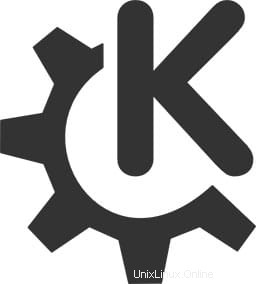
En este tutorial, le mostraremos cómo instalar KDE Plasma en Ubuntu 18.04 LTS. Para aquellos de ustedes que no lo sabían, KDE es un conocido entorno de escritorio similar a Unix. sistemas diseñados para usuarios que desean tener un entorno de escritorio agradable para sus máquinas. Es una de las interfaces de escritorio más utilizadas que existen.
Este artículo asume que tiene al menos conocimientos básicos de Linux, sabe cómo usar el shell y, lo que es más importante, aloja su sitio en su propio VPS. La instalación es bastante simple y asume que se están ejecutando en la cuenta raíz, si no, es posible que deba agregar 'sudo ' a los comandos para obtener privilegios de root. Le mostraré la instalación paso a paso del entorno de escritorio KDE Plasma en un Ubuntu 18.04 (castor biónico).
Requisitos previos
- Un servidor que ejecuta uno de los siguientes sistemas operativos:Ubuntu 18.04 (castor biónico).
- Se recomienda que utilice una instalación de sistema operativo nueva para evitar posibles problemas.
- Acceso SSH al servidor (o simplemente abra Terminal si está en una computadora de escritorio).
- Un
non-root sudo usero acceder alroot user. Recomendamos actuar como unnon-root sudo user, sin embargo, puede dañar su sistema si no tiene cuidado al actuar como root.
Instalar KDE Plasma en Ubuntu 18.04 LTS Bionic Beaver
Paso 1. Primero, asegúrese de que todos los paquetes de su sistema estén actualizados ejecutando el siguiente apt-get comandos en la terminal.
sudo apt update sudo apt upgrade
Paso 2. Instalación de Tasksel.
La herramienta Tasksel CLI para Ubuntu lo ayuda a instalar varios paquetes relacionados como una tarea colectiva. Ubuntu 18.04 no tiene esta utilidad instalada de forma predeterminada. Utilice el siguiente comando como sudo para instalarlo en su sistema, ya que luego lo usaremos para instalar Kubuntu Desktop:
sudo apt install tasksel
Paso 3. Instalar Kubuntu Desktop.
Ahora usa Tasksel para instalar todas las dependencias de KDE Plasma en Ubuntu:
tasksel install kubuntu-desktop
Durante la instalación, le pedirá que seleccione su administrador de pantalla predeterminado para sddm .
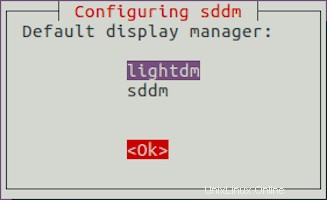
Una vez finalizada la instalación de KDE, reinicie el sistema para que tenga efecto. En la pantalla de inicio de sesión, seleccione KDE Plasma como entorno de escritorio e inicie sesión en el sistema. Ahora su sistema Ubuntu tiene el entorno de escritorio KDE.
¡Felicitaciones! Ha instalado KDE Plasma con éxito. Gracias por usar este tutorial para instalar el entorno de escritorio KDE Plasma en el sistema de castor biónico Ubuntu 18.04. Para obtener ayuda adicional o información útil, le recomendamos que consulte el sitio web oficial de KDE.